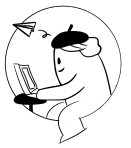1. UPDF Converter 简介
UPDF Converter 是一款功能强大的桌面应用程序,适用于 Windows 和 Mac 用户,可轻松将交互式和非交互式 PDF 文件转换为可编辑格式,例如 Word、Excel、HTML、文本、RTF 等。
用户友好的 UI 允许用户添加多个 PDF 进行转换,整个过程只需点击几下即可执行。
转换引擎可确保准确呈现原始格式,因此在转换为其他文件类型后几乎不需要手动更正。
如何下载和安装 UPDF Converter
(2.1) Windows 版 UPDF 转换器
- 单击 此处 下载免费试用版。
- 通过双击可执行的 .exe 文件在您的 PC 上安装软件,就像您对任何其他 Windows 应用程序所做的那样。
(2.2) Mac 版 UPDF 转换器
- 在 Mac 上启动 App Store 并搜索 UPDF Converter。
- 单击获取按钮,然后单击安装。
- 如果出现提示,请输入您的 Apple ID。它将开始下载软件.
- 您现在可以启动 UPDF Converter 或从 应用 文件夹或 启动台 启动它。
3. 如何购买和注册 UPDF Converter
Windows 版本
如果您是 Windows 用户,您可以通过以下步骤直接在 UPDF 网站上或从产品中购买 UPDF:
- 在 UPDF Converter 主页上,单击立即购买按钮。
- 输入所需的详细信息并处理付款。
- 确认付款后,您将收到一封包含注册/激活码的电子邮件。
- 您可以继续下载并安装应用程序,如本用户指南的如何下载和安装 UPDF 转换器部分所示。
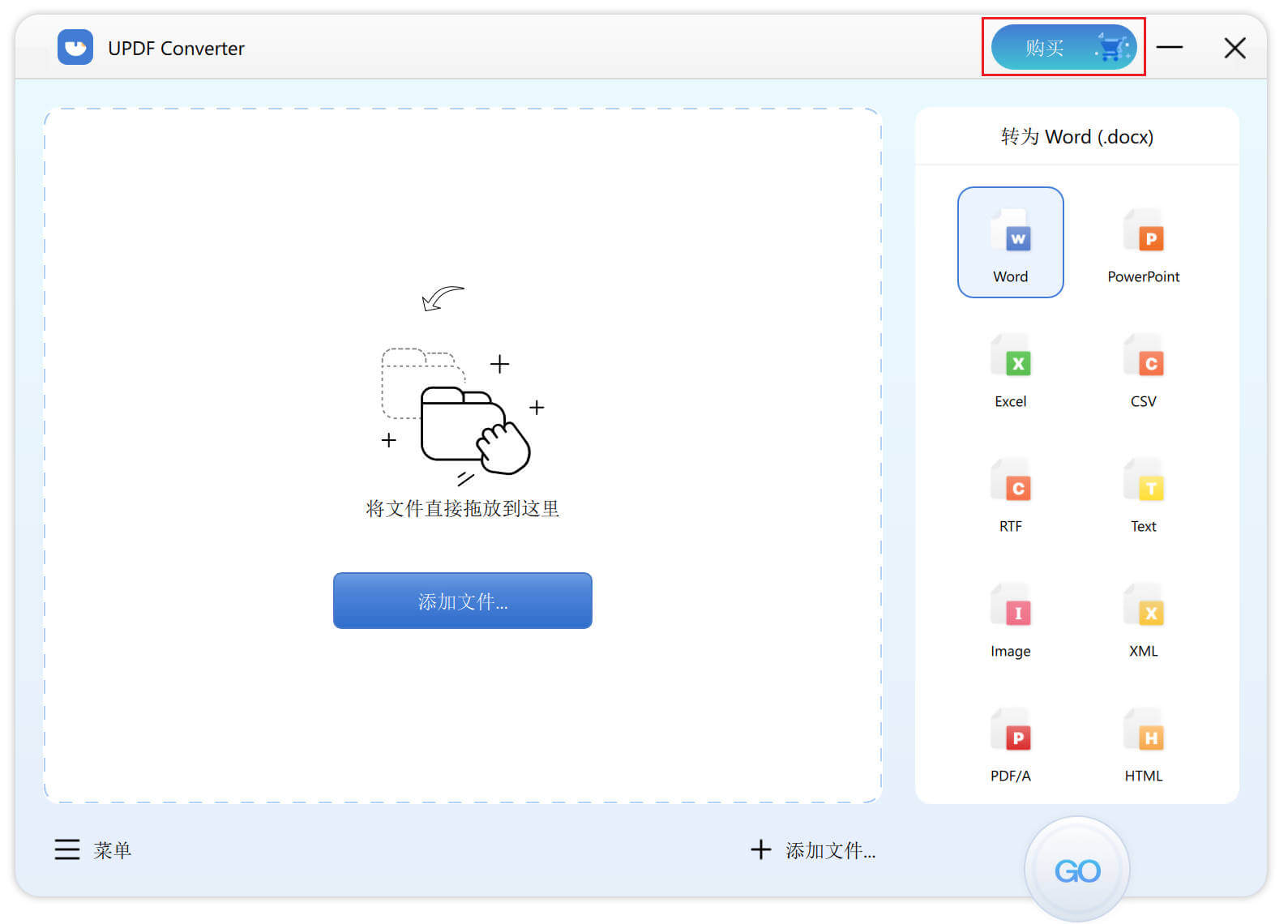
购买产品后,您可以运行UPDF Converter,点击右下角的“菜单”按钮。
输入您在电子邮件收件箱中收到的许可证密钥以注册产品。
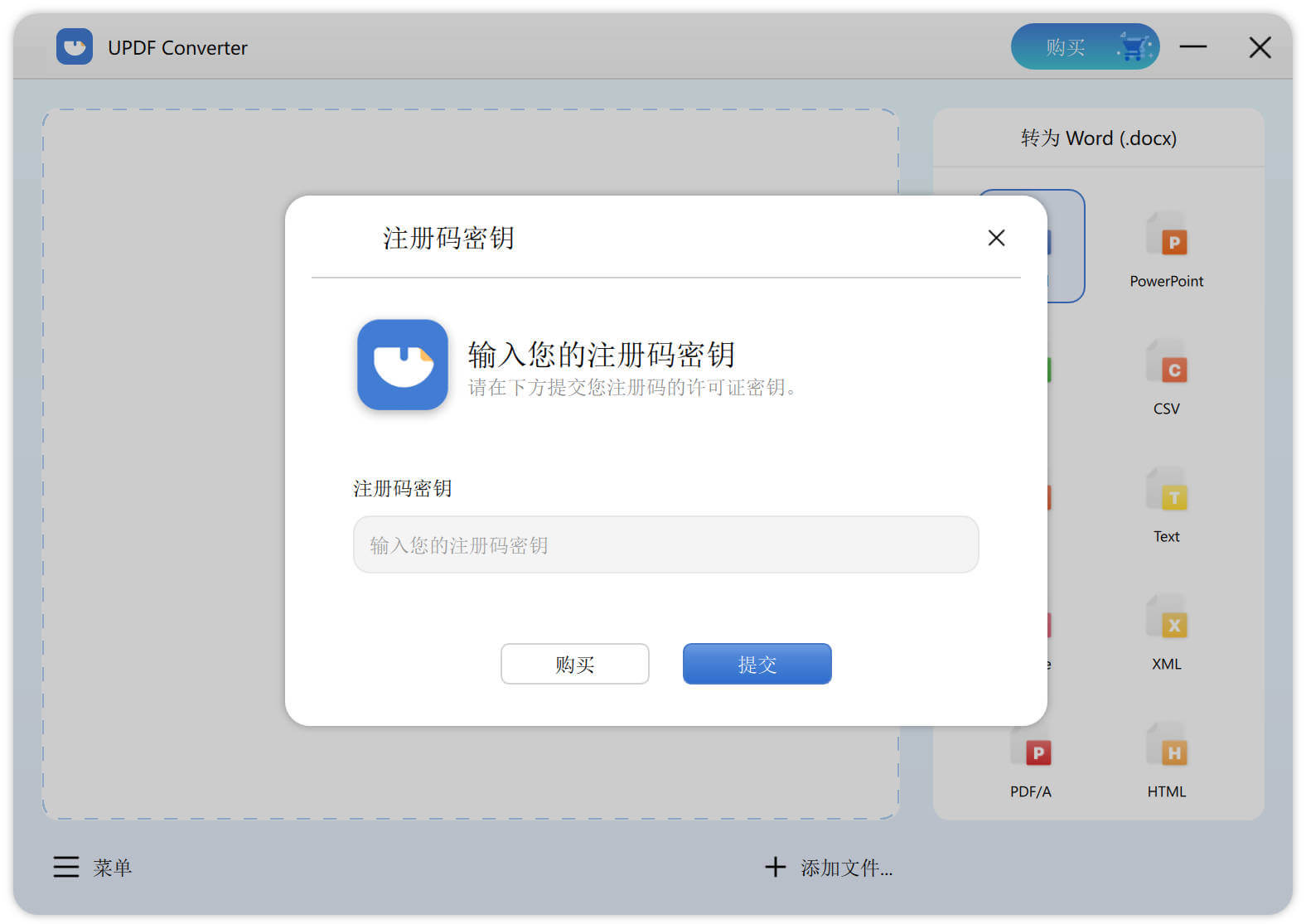
Mac 版
Mac 用户可以直接从免费试用版中购买产品:
- 启动 UPDF Converter 并单击右上角的“立即购买”按钮。
- 您将看到几个订阅选项:年度、季度和永久 – 选择适合您的选项,然后单击“继续”。
- 继续付款并处理订单,之后您的 UPDF Converter Mac版本副本将自动激活。
4. 试用版限制
试用版可以免费使用,但有一些限制:
- 转换限制为每个文件一页
- 如果 PDF 应用了权限密码,您需要在转换文件之前在试用版中输入它 – 您可以升级以删除此要求并直接转换文件而无需输入权限密码
- 免费试用将在安装应用程序后 7 天内结束 – 您需要升级才能继续使用 UPDF Converter
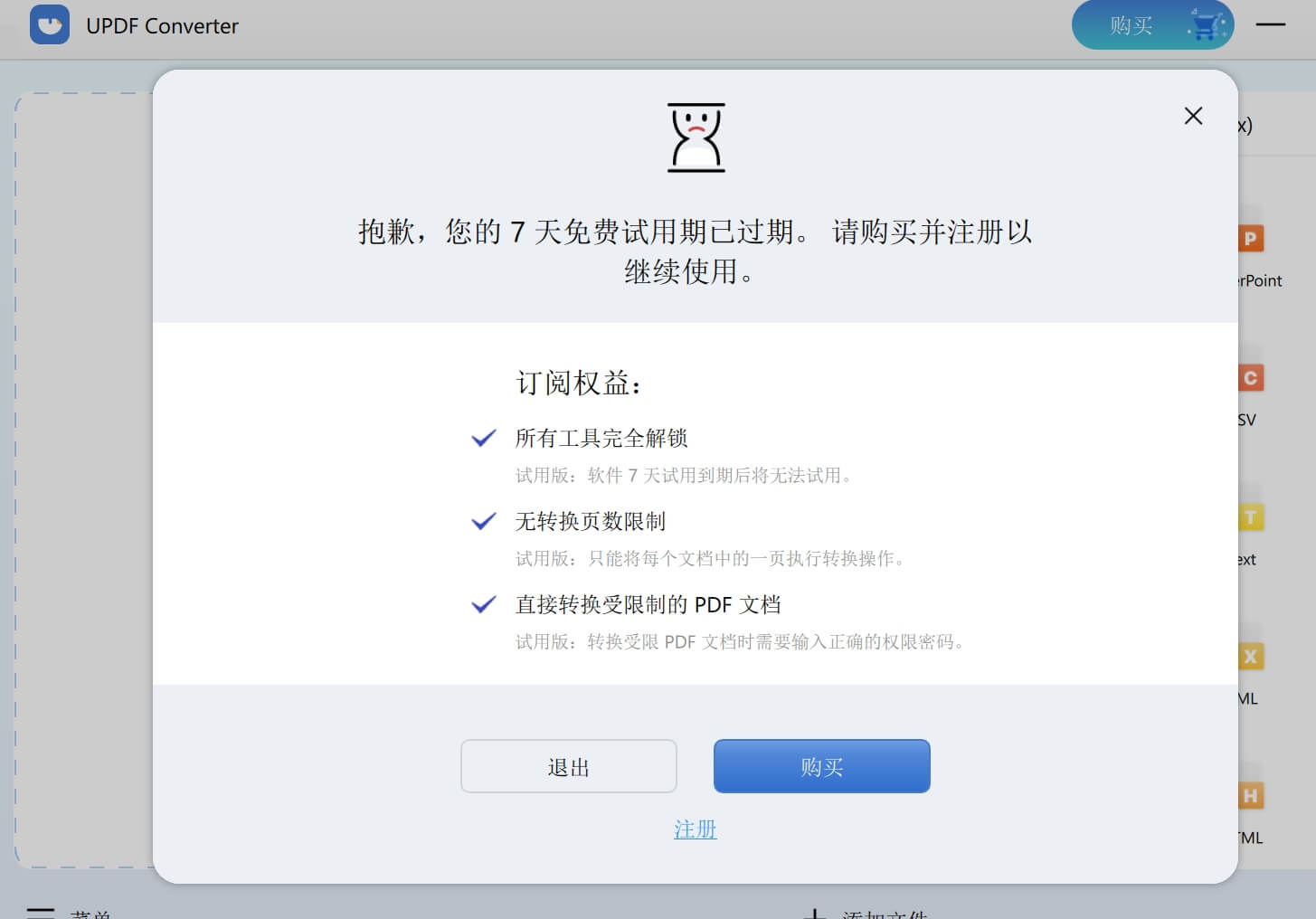
注意:在 UPDF Converter 的试用版和付费版中,如果 PDF 文件使用打开密码锁定,则需要在转换前输入该密码以解锁文件。
 UPDF
UPDF Windows 版
Windows 版 Mac 版
Mac 版 iOS 版
iOS 版 安卓版
安卓版 AI 网页版
AI 网页版 AI 助手
AI 助手 编辑 PDF
编辑 PDF 注释 PDF
注释 PDF 阅读 PDF
阅读 PDF  UPDF Cloud
UPDF Cloud 格式转换
格式转换 OCR 识别
OCR 识别 压缩 PDF
压缩 PDF 页面管理
页面管理 表单与签名
表单与签名 发票助手
发票助手 文档安全
文档安全 批量处理
批量处理 企业解决方案
企业解决方案 企业版价格
企业版价格 企业指南
企业指南 渠道合作
渠道合作 金融
金融 制造
制造 医疗
医疗 教育
教育 保险
保险 法律
法律 常见问题
常见问题 联系我们
联系我们 用户指南
用户指南 产品动态
产品动态 新闻中心
新闻中心 技术参数
技术参数 关于我们
关于我们 更新日志
更新日志